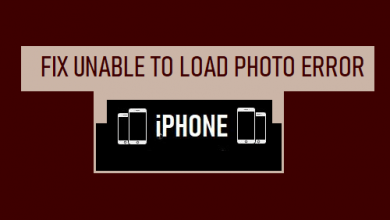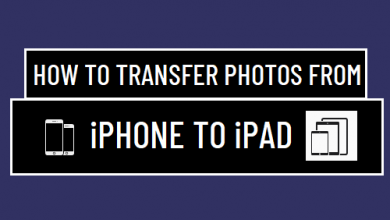Обновление iPhone до iOS 15/14/13 застряло при установке, как исправить?

[ad_1]
📱⭐
Новая iOS уже с нами! Для установки этого обновления требуется всего несколько шагов. Обычно это должно быть легко и быстро. Однако что-то идет не так. Если вам не удается завершить установку iOS 15/14/13, вам нужно знать, как решить эту проблему. В этой статье вы найдете информацию о том, как исправить зависшую установку обновления iOS 15/14/13.
- Почему обновление iPhone iOS 15/14/13 зависло при установке?
- Способ 1 — обновить до iOS 15/14/13 с помощью простого клика

- Способ 2 — очистить больше места на iPhone для обновления iOS 15/14/13
- Способ 3. Обеспечьте подключение к Интернету для обновления iOS 15/14/13
- Способ 4. Повторите попытку для доступа к серверу обновлений.
- Способ 5 — снова загрузить обновление iOS 15/14/13
- Способ 6 — Загрузите обновление iOS 15/14/13 с помощью iTunes
Почему обновление iPhone iOS 15/14/13 зависло при установке?
Многие причины могли привести к тому, что установка iOS 15/14/13 не была завершена, в том числе проблема с сетью, нехватка места на вашем устройстве, ваш iPhone не может подключиться к серверу обновлений или загрузка обновления занимает много времени. завершить. Посмотрите, как вы можете решить эти проблемы ниже.

Способ 1 — обновить до iOS 15/14/13 с помощью простого клика
Если у вас не получается обновить iPhone до iOS 15/14/13, вам следует рассмотреть возможность использования услуг специализированной сторонней программы восстановления. Одним из таких решений является iMyFone Fixppo. Программа предназначена для устранения всех типов ошибок установки iOS и других проблем, с которыми могут столкнуться пользователи iOS, таких как зависание обновления iOS на iPhone, черный экран или зависание в режиме восстановления.
Программа поставляется в трех режимах – Стандартный режим, Расширенный режими Выйти из режима восстановления, каждый из которых полезен в зависимости от серьезности проблемы. Сначала вы должны попробовать стандартный режим, а если он не работает, перейдите на расширенный режим.


Следуйте этим простым шагам, чтобы обновить свой iPhone до iOS 15/14/13 через iMyFone Fixppo в стандартном режиме. Нет риска потери данных:
- Установите iMyFone Fixppo на свой компьютер и запустите его. Подключите ваше устройство к компьютеру и нажмите Стандартный режим.

- Прежде чем начать процесс, вам нужно будет перевести ваш iPhone в режим DFU (обновление прошивки устройства). Если вы не знаете, как это сделать, программа поможет вам.

Вы можете перевести свой iPhone в режим восстановления, даже если режим DFU не работает для вашего iPhone.
- Следующее, что вам нужно сделать, это скачать прошивку для вашего iPhone. Нажмите «Загрузить», чтобы начать загрузку последней прошивки.

- Ваше устройство начнет восстанавливать систему, и через несколько минут на вашем iPhone должна быть установлена iOS 15/14/13, и у вас не должно возникнуть ошибок при установке.



Способ 2 — очистить больше места на iPhone для обновления iOS 15/14/13
Если на вашем iPhone недостаточно места, это просто означает, что места для установки обновления iOS 15/14/13 будет мало. Из-за этого обновление iOS 15/14/13 может зависнуть при установке.
Как правило, ваш iPhone автоматически пытается освободить место перед началом установки iOS 15/14/13. Он удалит данные приложения, которые можно загрузить позже, и не удалит ваши личные данные. Но если на вашем iPhone по-прежнему недостаточно места, вы можете освободить место, удалив ненужный вам контент. Вы можете сделать это, выполнив следующие простые шаги:
- iOS 10: «Настройки» > «Основные» > «Хранилище и хранилище iCloud» > «Управление хранилищем».
- iOS 11 и более поздние версии: «Настройки» > «Основные» > «Хранилище iPhone».

Способ 3. Обеспечьте подключение к Интернету для обновления iOS 15/14/13
Вам необходимо подключение к Интернету для успешной загрузки и установки обновления iOS 15/14/13. Прежде чем пытаться выполнить обновление, потратьте некоторое время, чтобы убедиться, что настройки вашей сети установлены правильно. Убедитесь, что подключение для передачи данных включено, а ваше устройство подключено к надежному Wi-Fi.
Поскольку время загрузки и установки обновления зависит от скорости вашей сети, избегайте загрузки другого контента через ту же сеть Wi-Fi.

Способ 4. Повторите попытку для доступа к серверу обновлений.
Если при установке обновления iOS 15/14/13 вы получили сообщение об ошибке, что ваш iPhone «Невозможно проверить обновление» или «Невозможно проверить наличие обновления», это означает, что ваше устройство не может подключиться к серверу Apple. Чтобы это исправить, попробуйте еще раз обновить свой iPhone.
Если вы все еще видите ту же проблему, попробуйте выполнить обновление iOS 15/14/13 в другой сети. Если вы столкнулись с той же проблемой даже после попытки обновиться с разных сетей, прочитайте способ 4 удалить обновление и заново скачать.

Способ 5 — снова загрузить обновление iOS 15/14/13
Если обновление iOS застряло при установке даже после того, как вы попробовали вышеупомянутые исправления, попробуйте загрузить и установить обновление еще раз. Выполните следующие шаги, чтобы сделать это:
- Выберите «Настройки» > «Основные», а затем «Хранилище iPhone».
- Найдите обновление iOS и нажмите «Удалить обновление».
- Перейдите в «Настройки» > «Основные», а затем «Обновление ПО», чтобы загрузить другое обновление iOS.

Способ 6 — Загрузите обновление iOS 15/14/13 с помощью iTunes
Если все вышеперечисленные методы не помогли установить обновление iOS 15/14/13, вы можете попробовать выполнить обновление с помощью iTunes. Выполните следующие действия, чтобы выполнить этот процесс:
- Установите iTunes на свой компьютер и подключите iPhone к компьютеру. Откройте iTunes и выберите свое устройство.
- Нажмите «Сводка», а затем нажмите «Проверить наличие обновлений».
- Нажмите «Загрузить и обновить».

Этот процесс должен обновить ваше устройство до последней версии iOS 15/14/13. Прежде чем использовать этот метод, убедитесь, что вы сделали резервную копию своих данных на iPhone на случай потери данных.
Вывод
В этой статье вы найдете всю необходимую информацию об устранении любых ошибок обновления iOS 15/14/13, включая зависшую установку обновления iPhone iOS. Все эти методы проверены и эффективны. Если вы не хотите испытывать много хлопот, мы предлагаем вам использовать iMyFone FixPpoтак как это решит вашу проблему в мгновение ока.
[ad_2]
Заключение
В данной статье мы узналиОбновление iPhone до iOS 15/14/13 застряло при установке, как исправить?
.Пожалуйста оцените данную статью и оставьте комментарий ниже, ели у вас остались вопросы или пожелания.